BIENVENIDO A NUESTRA WIKI
Cómo cambiar el icono de tu servidor
En este artículo se explica como puedes cambiar el icono de tu servidor Minecraft.
Antes de empezar, debes tener en cuenta que tu icono debe tener un tamaño de 64x64 píxeles en formato .png, de lo contrario no funcionará. Hay diferentes programas para ver el tamaño/cambiar el tamaño o cambiar formato (también hay páginas web que te permiten hacerlo)
Pasos:
- Cambie el nombre de su logo/icono a
server-icon.png. Importante: el logo/icono debe estar en formato .png - Acceda a los archivos de su servidor.
- Sube el logo/icono al directorio principal (es el primer directorio que estás cuando entras a los archivos, sea tantoen vía web o SFTP)
- Reinicie su servidor
- Aquí te dejamos un pequeño ejemplo:
Cómo cambiar el MOTD del servidor
En este artículo se explica como puedes cambiar el MOTD de tu servidor Minecraft.
El MOTD es una característica en Minecraft que le permite mostrar un mensaje en las listas de servidores del jugador.
Pasos:
- Acceda a los archivos de su servidor.
- Busca el archivo
server.propertiesque esta en el directorio principal y abrelo para editarlo - En el archivo busca la línea que dice
motd=A Minecraft Server, aquí es donde debés editar el mensajeA Minecraft Servera tu gusto - Si quieres usar color debés usar este siguiente formato
\u00A7b, ya que con el formato&bno funcionará (ejemplo: \u00A7bBrayaanPS) - Aquí te dejamos un pequeño ejemplo:
Qué es una IP dedicada
En este artículo se explica que es la IP dedicada:
Una IP dedicada significa que usted tiene el puerto 25565, el cual es el por defecto de Minecraft. Esto significa que un usuario se pueda unir a su servidor sin tener que agregar el puerto a la IP. Por ejemplo, si su IP fuera 127.0.0.1, solo tendrían que introducir eso, en lugar de necesitar introducir 127.0.0.1:25563 (con el puerto al final)
¿Cómo se consigue una IP dedicada?
- Puedes comprar una IP dedicada al momento de adquirir algún hosting de Minecraft (normalmente su costo esta entre $3 a 5 dolares mensuales)
- En el caso de que tengas VPS o Dedicado ya viene incluida la IP dedicada.
¿Por qué podría necesitar una IP dedicada?
- Si quieres ser capaz de conectarte a tu servidor sin el uso de un puerto.
- Si desea conectar su IP a un dominio (por ejemplo, jugar.brayaanps.com) sin el uso de registros SRV.
Cómo solucionar el kick por Flying is not enabled on this server
En este artículo se explica como solucionar el kick del mensaje "Flying is not enabled on this server":
Esto normalmente lo da cuando te subes a algún mob.
Este es el mensaje que sale cuando te expulsa:
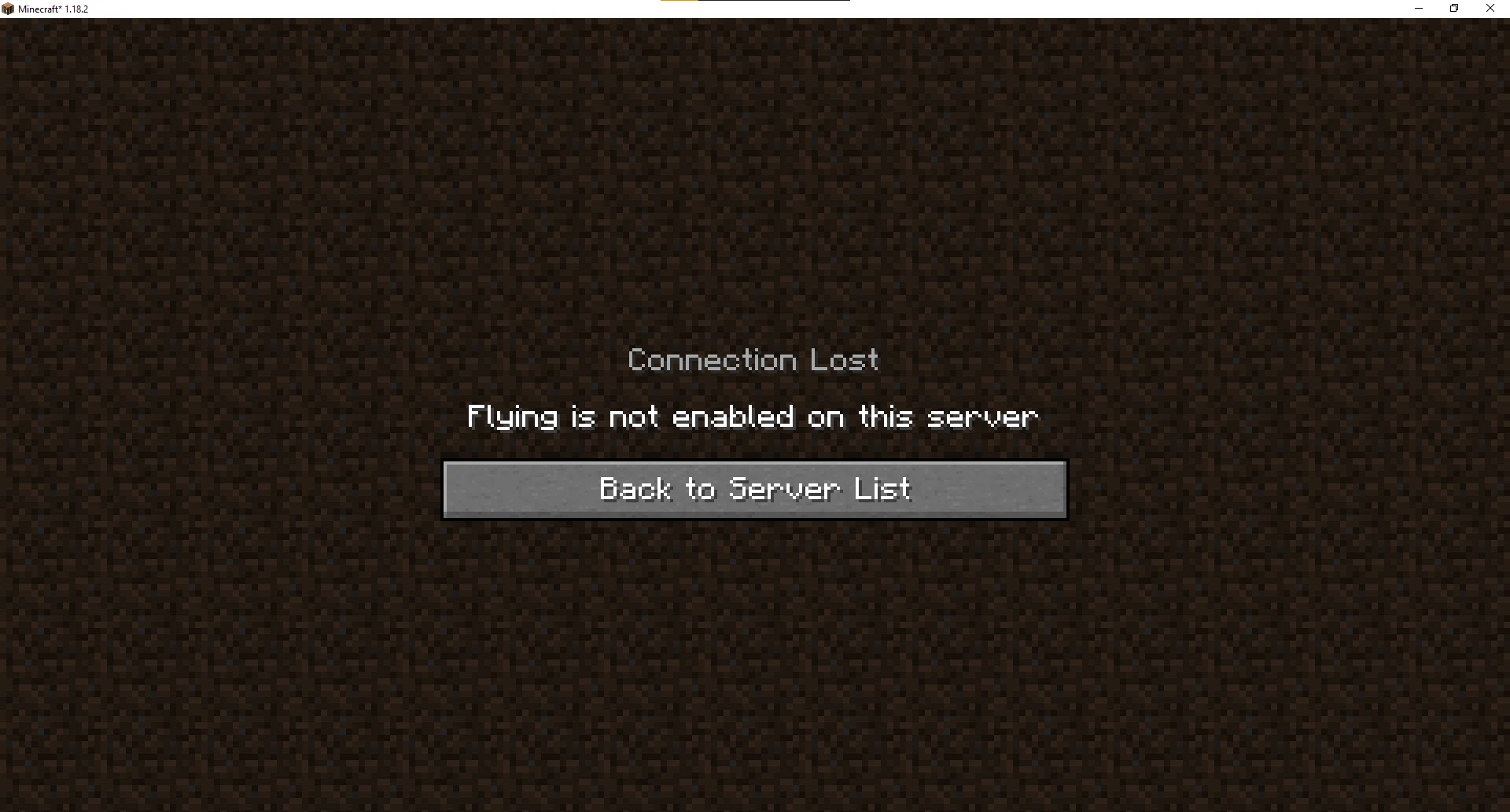
Pasos:
- Acceda a los archivos de su servidor
- Busca el archivo server.properties que esta en el directorio principal y abrelo para editarlo
- En el archivo busca la línea que dice
allow-flight=false, aquí es donde debés editar el false por true dejandolo de la siguiente formaallow-flight=true - Reinicie su servidor y ya estara solucionado ese problema.
Cómo aumentar el límite de jugadores
En este artículo se explica como aumentar el límite de jugadores de tu servidor:
Puedes elegir el límite de jugadores que desees, pero si tu máquina no puede soportarlos, no podrás aprovechar al máximo el límite seleccionado.
Pasos:
- Acceda a los archivos de su servidor
- Busca el archivo server.properties que esta en el directorio principal y abrelo para editarlo
- En el archivo busca la línea que dice
max-players=20, aquí es donde debés editar el 20 por la cantidad de jugadores que quieras, por ejemplomax-players=100 - Reinicie su servidor y ya podrán entrar la cantidad de jugadores que escogiste.